docker学习实践之路[第一站]环境安装
安装虚拟机(VMware Workstation)
这步就不多说了,下载完软件之后一路点击下一步,直至安装完成。
安装Ubuntu 16.4 server
- 下载ubuntu 16.4,并安装在虚拟机中,至于为什么用ubuntu,听信网上“传言”说在centos中因为文件引擎的原因导致文件存储的性能不好,系统下载地址百度搜索个就好。
- 启用root用户:敲击命令,【sudo passwd root】按照提示设置完新密码即可,设置完后尝试下看生效没【su】。
- 下载curl:敲击命令,【sudo apt-get install curl】,安装完成即可。
- 禁用apt-get update时从cdrom更新,详细操作如下:
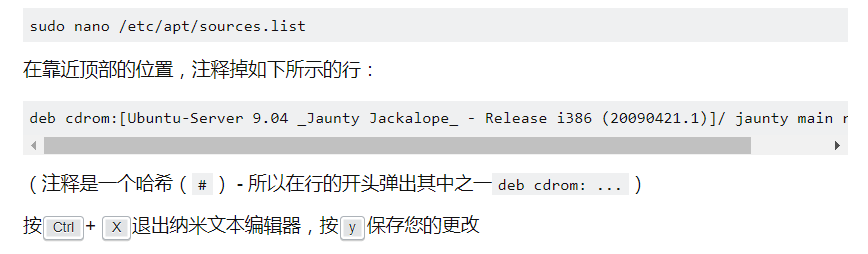
Docker安装
- 旧版本的 Docker 称为 docker 或者 docker-engine ,使用命令卸载旧版本【sudo apt-get remove docker docker-engine docker.io】
- 更新软件支持,具体命令如下:
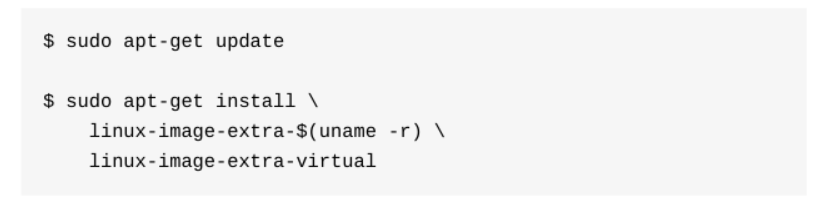
- 切换国内源安装docker
由于国内网络问题,强烈建议使用国内源,下面介绍国内源的使用。
为了确认所下载软件包的合法性,需要添加软件源的 GPG 密钥,命令如下:
curl -fsSL https://mirrors.aliyun.com/docker-ce/linux/ubuntu/gpg | sudo apt-key add -
然后,我们需要向 source.list 中添加 Docker 软件源
sudo add-apt-repository \
"deb [arch=amd64] https://mirrors.aliyun.com/docker-ce/linux/ubuntu \
$(lsb_release -cs) \
stable"
以上命令会添加稳定版本的 Docker CE APT 镜像源,如果需要最新版本的Docker CE 请将 stable 改为 edge 或者 test。从 Docker 17.06 开始,edgetest 版本的 APT 镜像源也会包含稳定版本的 Docker。
- 使用自动脚本进行安装
在测试或开发环境中 Docker 官方为了简化安装流程,提供了一套便捷的安装脚本,Ubuntu 系统上可以使用这套脚本安装:
curl -fsSL get.docker.com -o get-docker.shsudo sh get-docker.sh --mirror Aliyun
执行这个命令后,脚本就会自动的将一切准备工作做好,并且把 Docker 安装在系统中。
利用命令【docker -v】验证下是否成功!

出现版本信息则安装完成。
简单测试
先拉取一个简单的镜像,以nginx为例:
docker pull nginx:latest
命令中 nginx为镜像名称,latest为镜像的版本号。具体执行结果如下:
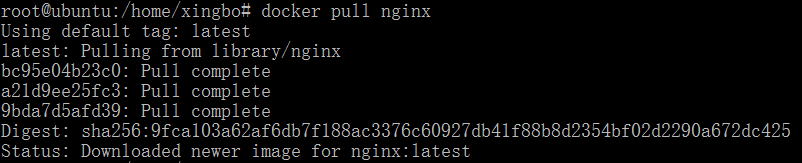
安装完成后运行如下命令:
docker run -d -p : --name mynginxtest nginx:latest
run为运行镜像的关键字,-d为指定容器为后端运行,-p为指定容器对外的端口与本机端口的映射关系,80:80前一个80为本机的端口后一个为容器的端口。 --name为指定容器的别名便于管理,最后为镜像的名称与版本号。

之后在本机的浏览器中直接打开对应的ip即可访问nginx的欢迎页面。
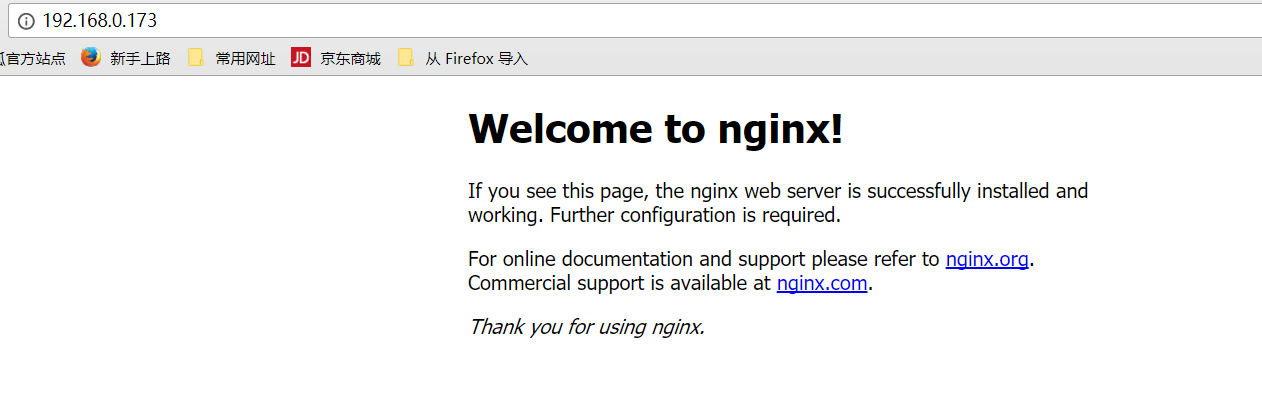
至此docker的安装与尝试完成。
docker学习实践之路[第一站]环境安装的更多相关文章
- docker学习实践之路[第二站]nginx镜像实践
上一篇文章中已经成功的拉取的nginx的镜像 在本篇文章中则详细介绍docker利用文件卷.断后映射然后进行nginx的配置. 输入一下命令: docker run -d --name mynginx ...
- docker学习实践之路[第五站]mysql镜像应用
拉取mysql镜像 docker pull mysql:5.6 #拉取mysql .6版本的镜像 运行mysql镜像 docker run --name some-mysql --restart=al ...
- docker学习实践之路[第三站]node站点部署
拉取node镜像 docker pull node 定制Dockerfile文件 FROM node EXPOSE ENTRYPOINT [ "node", "/www/ ...
- docker学习实践之路[第四站]利用pm2镜像部署node应用
拉取keymetrics/pm2-docker-alpine:8镜像 docker pull keymetrics/pm2-docker-alpine: [8]为node镜像的版本号: 建立Docke ...
- Django学习笔记(一):环境安装与简单实例
Django学习笔记(一):环境安装与简单实例 通过本文章实现: Django在Windows中的环境安装 Django项目的建立并编写简单的网页,显示欢迎语与当前时间 一.环境安装 结合版本兼容性等 ...
- kvm虚拟化学习笔记(一)之kvm虚拟化环境安装
平时一直玩RHEL/CentOS/OEL系列的操作,玩虚拟化也是采这一类系统,kvm在RHEL6系列操作系统支持比较好,本文采用采用OEL6.3操作系统,网上所有文章都说KVM比xen简单,我怎么感觉 ...
- 小白学习django第一站-环境配置
Django简单来说就是用Python开发的一个免费开源的Web框架 使用Django,使你能够以最小的代价构建和维护高质量的Web应用. 开搞!!! 工具准备: linux(ubuntu) + py ...
- Docker学习之——Node.js+MongoDB+Nginx环境搭建(一)
最近在学习Node.js相关知识,在环境搭建上耗费了不少功夫,故此把这个过程写下来同大家分享一下,今天我先来介绍一下Docker,有很多人都写过相关知识,还有一些教程,在此我只想写一下,我的学习过程中 ...
- 02 | 健康之路 kubernetes(k8s) 实践之路 : 生产可用环境及验证
上一篇< 01 | 健康之路 kubernetes(k8s) 实践之路 : 开篇及概况 >我们介绍了我们的大体情况,也算迈出了第一步.今天我们主要介绍下我们生产可用的集群架设方案.涉及了整 ...
随机推荐
- Router components
Input Unit The Input unit contains virtual channel buffers and an input VC arbiter. Route Info: use ...
- 删除一直处于deleting状态的数据卷
一.场景 有一个volume数据卷hzb-1G-xxxxxx创建在nc8的ceph节点上,并且该数据卷的但是有一天nc8节点坏掉了.当我们删除hzb-1G-xxxxxx的时候,就会一直处于deleti ...
- R语言的文件写入
R语言的文件写入 官方文档介绍如下: write.table(x, file = "", append = FALSE, quote = TRUE, sep = " &q ...
- js中如何将数据获得2位小数以及对数据进行千分位划分
js中toFixed(n) 方法可把 数字四舍五入为指定小数位数n的数字,注意:这个方法只能对数据类型为Number的数据起作用,包括float,int等.例如: 123.12345.toFixe ...
- redis for lack of backlog
版本: redis-3.2.9 部署: 5台64G内存的物理机,每台机器启动2个redis进程组成5主5备集群,每台机器1个主1个备,并且错开互备. 问题: 发现redis进程占用内存高达40G,而且 ...
- rhel5.4+oracle 10g rac
各种报错各种愁啊 ... 1> 不知道什么原因,在节点2执行root.sh 报错 .无解 . 还原虚拟机,重新安装 .唯一与以前不同的是,执行orainroot.sh后 接着在节点2执行.再去分 ...
- 1109 Group Photo
Formation is very important when taking a group photo. Given the rules of forming K rows with N peop ...
- matlab矢量场数值可视化(动态数值模拟)
https://blog.csdn.net/eric_e/article/details/81294092 D3.js实现数据可视化 三维可视化 风场可视化(数据插值):风场是动态变化的,实时刷新的, ...
- noip第12课作业
1. 输出低于班级平均分的学生信息 [问题描述] 输入N个学生的姓名和语文.数学的得分,求平均分低于班级平均分的学生,将其信息全部输出.分数相同的按输入先后输出. 输入格式:第1行,有一个整数N ...
- 编写Shell脚本
1.脚本的编写 Shell脚本本身是一个文本文件,这里编写一个简单的程序,在屏幕上显示一行helloworld! 脚本内容如下: #!/bin/bash #显示“Hello world!" ...
